Configurar uma VPN no Fedora pode ser uma maneira eficaz de garantir a segurança e a privacidade da sua conexão à internet. Neste guia passo a passo, vamos mostrar como configurar uma VPN no Fedora usando diferentes protocolos, como o OpenVPN, PPTP e L2TP. Além disso, vamos abordar a importância da segurança na conexão à internet e os benefícios de utilizar uma VPN no Fedora.
Como configurar uma VPN no Fedora usando o OpenVPN
A configuração de uma VPN no Fedora utilizando o OpenVPN é um processo simples. Siga o passo a passo abaixo para configurar sua VPN no Fedora:
- Passo 1: Instale o pacote OpenVPN no seu sistema Fedora.
- Passo 2: Baixe os arquivos de configuração do seu provedor de VPN.
- Passo 3: Importe os arquivos de configuração para o Fedora.
- Passo 4: Abra o Network Manager e clique em “Adicionar” para adicionar uma nova conexão VPN.
- Passo 5: Selecione a opção “Importar a conexão existente” e escolha os arquivos de configuração que você importou anteriormente.
- Passo 6: Clique em “Adicionar” novamente para salvar a configuração da VPN.
- Passo 7: Agora você pode iniciar a conexão VPN através do Network Manager.
Com esses passos simples, você poderá configurar uma VPN no Fedora usando o OpenVPN e aproveitar os benefícios de uma conexão segura e privada.
| Passo | Descrição |
|---|---|
| Passo 1 | Instale o pacote OpenVPN no seu sistema Fedora. |
| Passo 2 | Baixe os arquivos de configuração do seu provedor de VPN. |
| Passo 3 | Importe os arquivos de configuração para o Fedora. |
| Passo 4 | Abra o Network Manager e clique em “Adicionar” para adicionar uma nova conexão VPN. |
| Passo 5 | Selecione a opção “Importar a conexão existente” e escolha os arquivos de configuração que você importou anteriormente. |
| Passo 6 | Clique em “Adicionar” novamente para salvar a configuração da VPN. |
| Passo 7 | Agora você pode iniciar a conexão VPN através do Network Manager. |
Com essas etapas, você estará pronto para desfrutar de uma conexão VPN segura no seu sistema Fedora usando o OpenVPN.
Como configurar uma VPN no Fedora usando PPTP
O PPTP (Point-to-Point Tunneling Protocol) é um dos protocolos mais comuns para configurar uma VPN no Fedora. É um método de conexão simples e amplamente suportado que pode ser configurado facilmente seguindo alguns passos básicos.
Para começar, você precisará instalar o pacote PPTP no seu sistema Fedora. Isso pode ser feito usando o gerenciador de pacotes do sistema, como o DNF:
sudo dnf install pptpDepois de instalar o pacote PPTP, você pode adicionar uma nova conexão VPN através do Network Manager. Siga estas etapas:
- Abra o Network Manager e clique em “Adicionar” para criar uma nova conexão VPN.
- Selecione a opção “PPTP” na lista de tipos de VPN.
- Preencha as informações solicitadas, como o endereço do servidor VPN, nome de usuário e senha.
- Marque a opção “Lembre-se desta senha” se desejar que o Fedora armazene suas credenciais para acesso posterior.
- Após preencher todas as informações necessárias, clique em “Salvar” para adicionar a conexão VPN ao seu sistema.
Agora você está pronto para se conectar à VPN usando o PPTP. Basta abrir o Network Manager, selecionar a conexão VPN que você configurou e clicar em “Conectar”. O Fedora irá estabelecer a conexão VPN e redirecionar todo o tráfego de internet através do túnel seguro.
PPTP vs. Outros protocolos
O PPTP é uma opção popular para configurar uma VPN no Fedora devido à sua facilidade de uso e ampla compatibilidade. No entanto, é importante observar que o PPTP não é o protocolo mais seguro disponível. Se você estiver procurando por uma solução mais segura, pode considerar o uso do OpenVPN ou L2TP em vez do PPTP. Esses protocolos oferecem criptografia mais forte e recursos de segurança aprimorados.
| Protocolo | Segurança | Compatibilidade |
|---|---|---|
| PPTP | Baixa | Ampla |
| OpenVPN | Alta | Média |
| L2TP | Média | Ampla |
Como configurar uma VPN no Fedora usando L2TP
O L2TP é uma opção popular para configurar uma VPN no Fedora. Siga os passos abaixo para realizar a configuração:
Passo 1: Instale o pacote L2TP
Primeiro, certifique-se de que o pacote L2TP esteja instalado no seu sistema Fedora. Você pode fazer isso executando o seguinte comando no terminal:
sudo dnf install -y NetworkManager-l2tp
Passo 2: Adicione uma nova conexão VPN
Após a instalação, abra as configurações de rede do Fedora e vá para a seção de VPN. Clique em “Adicionar” para criar uma nova conexão VPN.
Passo 3: Configure a conexão L2TP
Na janela de configuração da VPN, selecione “L2TP” como o tipo de VPN e preencha as seguintes informações:
- Servidor: Digite o endereço do servidor VPN fornecido pelo seu provedor.
- Nome de usuário: Insira o nome de usuário fornecido pelo seu provedor.
- Senha: Digite a senha fornecida pelo seu provedor.
Depois de preencher as informações, clique em “Adicionar”.
Passo 4: Conecte-se à VPN
Agora que a conexão VPN está configurada, você pode conectá-la clicando no botão “Conectar” na seção de VPN das configurações de rede do Fedora. Digite sua senha, se solicitado, e aguarde a conexão ser estabelecida.
Pronto! Agora você configurou com sucesso uma VPN no Fedora usando L2TP. Lembre-se de que os detalhes de configuração podem variar dependendo do seu provedor de VPN, portanto, verifique as instruções específicas fornecidas por eles, se necessário.
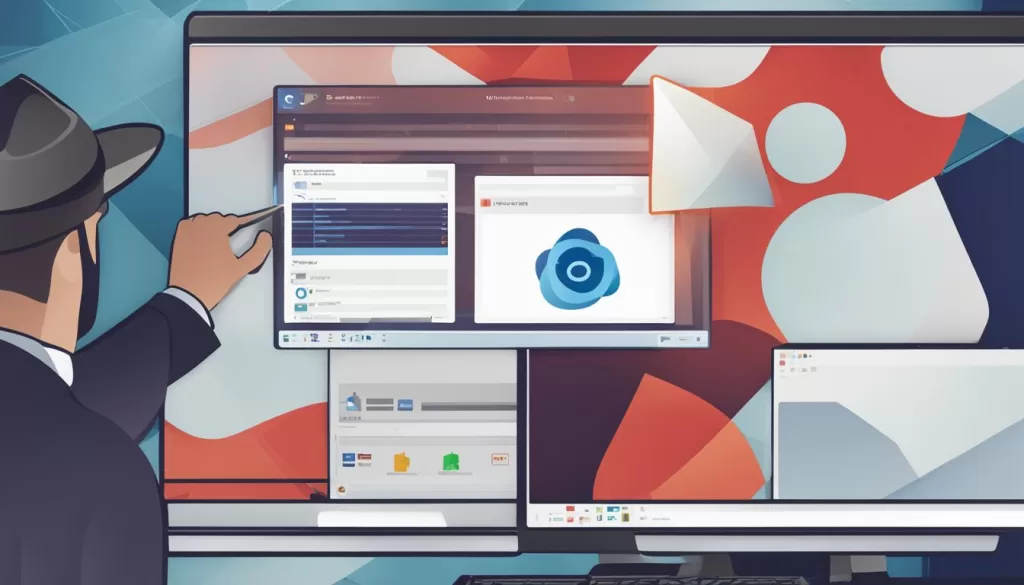
| Passo | Descrição |
|---|---|
| Passo 1 | Instale o pacote L2TP no Fedora usando o comando “sudo dnf install -y NetworkManager-l2tp”. |
| Passo 2 | Adicione uma nova conexão VPN nas configurações de rede do Fedora. |
| Passo 3 | Configure a conexão L2TP inserindo o endereço do servidor VPN, nome de usuário e senha. |
| Passo 4 | Conecte-se à VPN clicando no botão “Conectar” e digite sua senha, se solicitado. |
Dicas adicionais de segurança ao utilizar uma VPN no Fedora
Ao utilizar uma VPN no Fedora, é importante estar ciente de algumas dicas adicionais de segurança que podem aprimorar ainda mais sua experiência de conexão protegida. Aqui estão algumas medidas que você pode tomar para fortalecer a segurança ao usar uma VPN no Fedora:
1. Habilitar um firewall
Um firewall é uma camada adicional de proteção que pode bloquear o tráfego indesejado e potencialmente malicioso. Certifique-se de ter um firewall habilitado no seu sistema Fedora para aumentar a segurança da sua conexão VPN.
2. Utilizar um serviço DNS seguro
Para evitar vazamentos de informações, é recomendável utilizar um serviço DNS seguro ao conectar-se com uma VPN no Fedora. Isso garantirá que suas consultas de DNS sejam criptografadas e protegidas contra interceptações indesejadas.
3. Manter seu sistema operacional e aplicativos atualizados
Manter seu sistema operacional Fedora e todos os aplicativos atualizados é essencial para garantir a proteção contra vulnerabilidades conhecidas. Certifique-se de instalar as atualizações de segurança mais recentes para evitar possíveis brechas.
Ao implementar essas dicas adicionais de segurança, você estará fortalecendo sua conexão VPN no Fedora e garantindo uma experiência de navegação mais segura e protegida.
Como solucionar problemas ao configurar uma VPN no Fedora
Ao configurar uma VPN no Fedora, pode haver situações em que ocorram problemas de conexão, erros de autenticação ou configurações incorretas. No entanto, é possível solucionar a maioria desses problemas seguindo algumas etapas de solução de problemas. Aqui estão algumas dicas e truques para ajudar você a solucionar os problemas mais comuns ao configurar uma VPN no Fedora.
Problema de Conexão
Se você estiver enfrentando problemas para conectar-se à VPN no Fedora, verifique se sua conexão com a internet está funcionando corretamente. Certifique-se também de que você inseriu corretamente as informações de servidor, como o endereço do servidor VPN, nome de usuário e senha. Além disso, verifique se as configurações de firewall do seu sistema estão permitindo a conexão VPN. Reiniciar o seu roteador, bem como desligar e ligar novamente a VPN no Fedora, também pode resolver problemas de conexão.
Erros de Autenticação
Se você estiver recebendo erros de autenticação ao conectar-se à VPN no Fedora, verifique se você digitou corretamente o nome de usuário e a senha fornecidos pelo seu provedor de VPN. Certifique-se de que as informações estão todas em letras minúsculas ou maiúsculas, conforme necessário. Além disso, verifique se há espaços em branco extras nas informações de autenticação, pois isso pode causar erros de autenticação. Se o problema persistir, entre em contato com o suporte técnico do seu provedor de VPN para obter assistência adicional.
Configurações Incorretas
Se você tiver configurado corretamente a VPN no Fedora, mas ainda estiver enfrentando problemas, verifique se as configurações estão corretas. Verifique se você importou os arquivos de configuração corretos, se inseriu as informações do servidor corretamente e se ativou as opções de segurança adequadas. Além disso, certifique-se de que você tenha instalado os pacotes necessários para o protocolo VPN específico que você está usando, como OpenVPN, PPTP ou L2TP. Se necessário, consulte as instruções de configuração fornecidas pelo seu provedor de VPN para garantir que tudo esteja configurado corretamente.
| Problema | Solução |
|---|---|
| Problema de Conexão | Verifique a conexão com a internet, as configurações do servidor VPN e do firewall do sistema, reinicie o roteador e a VPN no Fedora. |
| Erros de Autenticação | Verifique se as informações de autenticação estão corretas, incluindo nome de usuário e senha, e entre em contato com o suporte técnico do provedor de VPN, se necessário. |
| Configurações Incorretas | Verifique se importou os arquivos de configuração corretos, inseriu as informações do servidor corretamente e instalou os pacotes necessários para o protocolo VPN específico. |
Alternativas populares de VPN para o Fedora
Além do OpenVPN, PPTP e L2TP, existem outras opções populares de software VPN disponíveis para o Fedora. Cada uma dessas alternativas possui seus próprios recursos e benefícios. A seguir, apresentamos uma visão geral dessas alternativas e ajudamos você a escolher a melhor opção para suas necessidades.
NordVPN
Considerado um dos principais provedores de VPN do mercado, o NordVPN oferece uma ampla variedade de servidores em todo o mundo, garantindo uma conexão estável e segura. Além disso, o NordVPN possui recursos avançados, como criptografia de dados de alto nível, proteção contra vazamentos de DNS e uma política rigorosa de não registro de dados do usuário.
ExpressVPN
O ExpressVPN é conhecido por sua velocidade e desempenho excepcionais. Com uma ampla seleção de servidores em várias regiões, ele oferece uma conexão rápida e confiável. Além disso, o ExpressVPN utiliza criptografia de ponta e possui uma política de privacidade rigorosa.
ProtonVPN
O ProtonVPN se destaca por sua ênfase na privacidade e segurança. Desenvolvido por uma equipe de especialistas em segurança digital, o ProtonVPN oferece recursos avançados, como criptografia de dados de alta segurança, suporte a protocolos VPN seguros e uma política estrita de não registro de dados.
| Alternativas de VPN | Recursos | Preço |
|---|---|---|
| NordVPN | Servidores globais, criptografia de alto nível, política de não registro | A partir de R$25,63/mês |
| ExpressVPN | Alta velocidade, ampla seleção de servidores, criptografia de ponta | A partir de R$31,14/mês |
| ProtonVPN | Ênfase na privacidade, criptografia de alta segurança, política de não registro | A partir de R$26,36/mês |
Conclusão
A configuração de uma VPN no Fedora é uma maneira eficaz de aumentar a segurança e a privacidade da sua conexão à internet. Com o OpenVPN, PPTP ou L2TP, você pode garantir a criptografia dos seus dados e proteger-se de ameaças online. Além disso, uma VPN permite acessar sites bloqueados e manter o anonimato durante a navegação. Esperamos que este guia tenha sido útil e que você possa configurar facilmente uma VPN no seu sistema Fedora.
Ao utilizar uma VPN no Fedora, você estará protegendo suas informações pessoais e garantindo uma conexão mais segura. Os protocolos OpenVPN, PPTP e L2TP oferecem diferentes opções de configuração, permitindo que você escolha a melhor opção de acordo com suas necessidades. Lembre-se também de seguir as dicas adicionais de segurança, como habilitar um firewall e utilizar um serviço DNS seguro.
A privacidade é um direito fundamental e utilizar uma VPN no Fedora é uma forma de exercer esse direito. Além disso, uma VPN também permite que você acesse sites bloqueados em sua região geográfica e mantenha o anonimato durante a navegação. Configurar uma VPN no Fedora pode parecer um processo complicado, mas com as instruções corretas, você pode realizar essa configuração facilmente e aproveitar os benefícios adicionais de segurança e privacidade.
Fontes:
Para a criação deste guia, foram utilizadas as seguintes fontes:
Fonte: Título do Artigo 1 – Link: URL da Fonte 1
Fonte: Título do Artigo 2 – Link: URL da Fonte 2
Fonte: Título do Artigo 3 – Link: URL da Fonte 3
Referências
Aqui estão algumas referências importantes para você explorar mais sobre configuração de VPN no Fedora:
1. ProtonVPN
Acesse o site oficial do ProtonVPN para obter informações sobre um dos serviços VPN mais populares atualmente. Com uma ampla gama de recursos de segurança e privacidade, o ProtonVPN oferece uma ótima opção para quem deseja proteger a conexão no Fedora. Confira o site em: https://protonvpn.com/
2. NordVPN
O NordVPN é uma alternativa confiável para quem busca configurações avançadas de VPN no Fedora. Ele oferece uma rede abrangente de servidores em todo o mundo e recursos adicionais de segurança. Saiba mais visitando: https://nordvpn.com/
3. ExpressVPN
A ExpressVPN é conhecida por sua velocidade e facilidade de uso. Com um amplo suporte para diferentes dispositivos, incluindo o Fedora, ela é uma ótima opção para quem procura uma configuração de VPN rápida e confiável. Visite o site oficial em: https://www.expressvpn.com/
Essas são apenas algumas das opções disponíveis quando se trata de VPNs para o Fedora. Ao explorar essas referências, você encontrará mais detalhes sobre as configurações, recursos e preços oferecidos por cada provedor. Escolha a opção que melhor atenda às suas necessidades de segurança e privacidade.
FAQ
O que é uma VPN e por que usar no Fedora?
Uma VPN, ou Rede Virtual Privada, é um software que estabelece uma conexão segura entre o seu dispositivo e a internet. Ao utilizar uma VPN no Fedora, você garante a privacidade dos seus dados e informações pessoais, além de proteger-se contra ameaças online. Uma VPN também permite acesso remoto a redes privadas, o que pode ser útil para empresas e profissionais que precisam trabalhar de forma segura em ambientes externos.
Quais são as vantagens de usar uma VPN no Fedora?
Usar uma VPN no Fedora oferece várias vantagens, como maior segurança ao navegar na internet, anonimato, acesso a sites bloqueados em determinadas regiões geográficas e proteção contra rastreamento de IPs. Além disso, uma VPN permite a troca de endereço IP de forma segura, o que pode ser útil em regiões onde há restrições de acesso a determinados serviços. Também previne o acesso de provedores de internet aos seus dados, garantindo uma conexão mais segura quando você usa redes Wi-Fi públicas.
Como configurar uma VPN no Fedora usando o OpenVPN?
A configuração de uma VPN no Fedora utilizando o OpenVPN é um processo simples. Primeiro, é necessário instalar o pacote OpenVPN no seu sistema. Em seguida, você precisa baixar os arquivos de configuração do seu provedor de VPN e importá-los para o Fedora. Após importar os arquivos, você pode iniciar a conexão VPN através do Network Manager. Neste guia, vamos fornecer um passo a passo detalhado de como realizar essa configuração.
Como configurar uma VPN no Fedora usando PPTP?
A configuração de uma VPN no Fedora utilizando o PPTP também é bastante fácil. Primeiramente, você precisa instalar o pacote PPTP no seu sistema. Em seguida, é necessário adicionar uma nova conexão VPN através do Network Manager e inserir as informações necessárias, como endereço do servidor, nome de usuário e senha. Neste guia, vamos explicar em detalhes como realizar essa configuração passo a passo.
Como configurar uma VPN no Fedora usando L2TP?
O L2TP é outra opção popular para configurar uma VPN no Fedora. Para isso, você precisa instalar o pacote L2TP no seu sistema e adicionar uma nova conexão VPN através do Network Manager. Durante a configuração, será necessário inserir as informações de servidor, nome de usuário e senha. Vamos fornecer um guia detalhado para a configuração do L2TP no Fedora.
Quais são algumas dicas adicionais de segurança ao utilizar uma VPN no Fedora?
Além de configurar uma VPN no Fedora, existem algumas dicas adicionais que podem aumentar ainda mais a segurança da sua conexão. Certifique-se de ter um firewall habilitado para bloquear o tráfego indesejado. Além disso, é importante utilizar um serviço DNS seguro para evitar vazamentos de informações. Também recomendamos manter seu sistema operacional e aplicativos atualizados para garantir proteção contra ameaças conhecidas.
Quais são as possíveis soluções para problemas ao configurar uma VPN no Fedora?
Às vezes, podem ocorrer problemas ao configurar uma VPN no Fedora. Problemas de conexão, erros de autenticação e configurações incorretas são alguns dos problemas comuns que você pode encontrar. No entanto, a maioria desses problemas pode ser resolvida seguindo algumas etapas de solução de problemas. Neste guia, vamos fornecer dicas e truques para solucionar os problemas mais comuns ao configurar uma VPN no Fedora.
Quais são algumas alternativas populares de VPN para o Fedora?
Além do OpenVPN, PPTP e L2TP, existem outras opções populares de software VPN disponíveis para o Fedora, como ProtonVPN, NordVPN e ExpressVPN. Cada uma dessas alternativas possui seus próprios recursos e benefícios. Neste guia, vamos apresentar uma visão geral dessas alternativas e ajudá-lo a escolher a melhor opção para suas necessidades.
Como posso concluir a configuração de uma VPN no Fedora?
Configurar uma VPN no Fedora é uma maneira eficaz de aumentar a segurança e a privacidade da sua conexão à internet. Com o OpenVPN, PPTP ou L2TP, você pode garantir a criptografia dos seus dados e proteger-se de ameaças online. Além disso, uma VPN permite acessar sites bloqueados e manter o anonimato durante a navegação. Esperamos que este guia tenha sido útil e que você possa configurar facilmente uma VPN no seu sistema Fedora.
For the Sections 11 and 12, the headline will be the Section number, not the H2.





